МФУ Dell 1133 - инструкция пользователя по применению, эксплуатации и установке на русском языке. Мы надеемся, она поможет вам решить возникшие у вас вопросы при эксплуатации техники.
Если остались вопросы, задайте их в комментариях после инструкции.
"Загружаем инструкцию", означает, что нужно подождать пока файл загрузится и можно будет его читать онлайн. Некоторые инструкции очень большие и время их появления зависит от вашей скорости интернета.
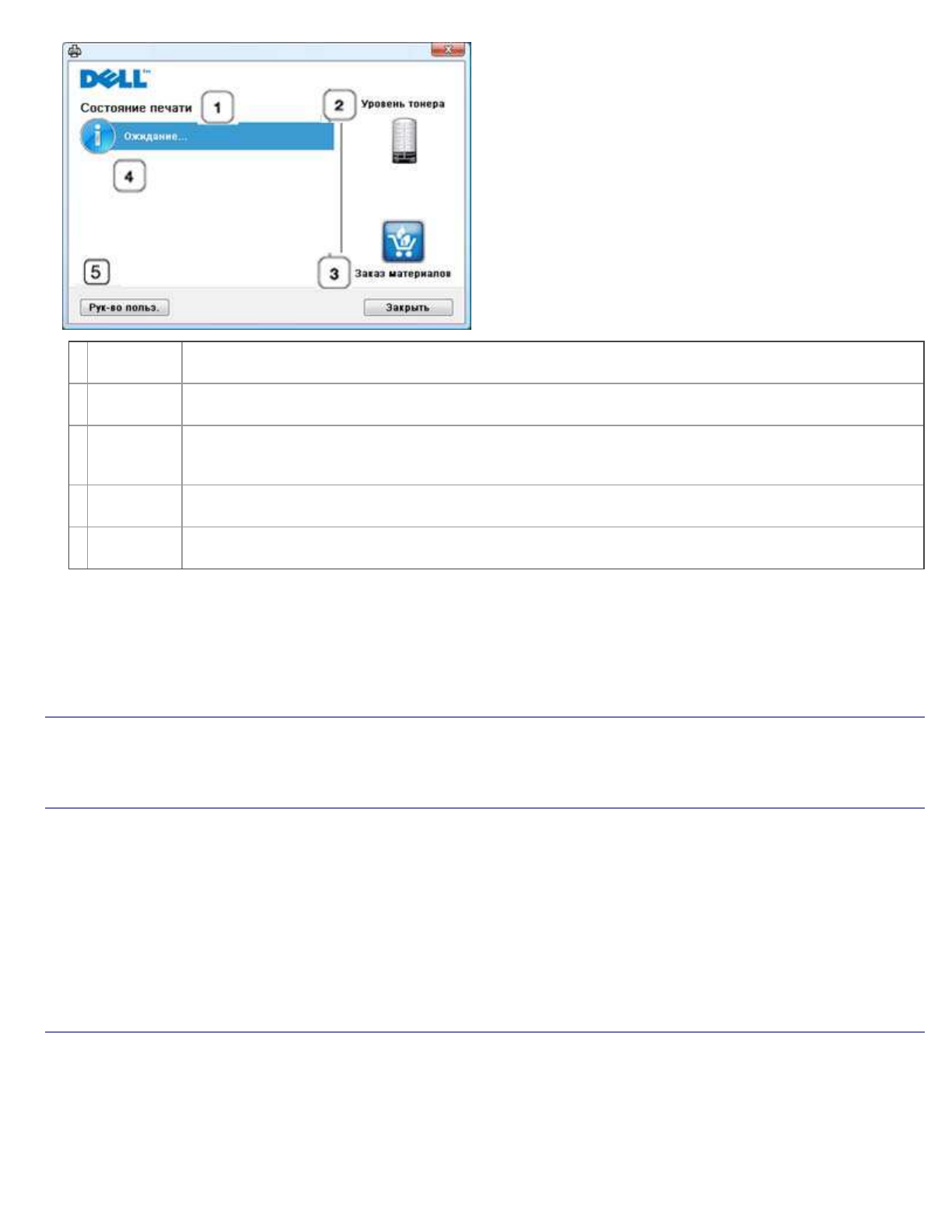
Инструменты управления
file: / / / C| / E-Doc_Biz_Client / Print ers/ 1133/ ru/ ug/ RU/ management _t ools.ht m[ 12/ 2/ 2011 2: 39: 16 PM]
1
Состояние
печати
Программа
Монитор
состояния
принтера
показывает
текущее
состояние
принтера
.
2
Уровень
тонера
Определение
остатка
тонера
в
картриджах
.
3
Заказ
расход
.
мат
.
Заказ
нового
картриджа
с
тонером
через
Интернет
.
4
Требуется
помощь
При
возникновении
ошибок
появляется
кнопка
Требуется
помощь
.
с
помощью
которой
можно
открыть
в
руководстве
пользователя
раздел
об
устранении
неисправностей
.
5
Рук
-
во
польз
.
Просмотр
Руководства
пользователя
.
Изменение
настроек
программы
Монитор
состояния
принтера
Щелкните
правой
кнопкой
мыши
по
значку
Монитор
состояния
принтера
и
выберите
пункт
Параметры
.
Выполните
нужные
настройки
в
окне
Параметры
.
Работа
с
программой
Заказ
тонера
для
многофункционального
лазерного
принтера
D e l l 1 1 3 3
Кроме
того
,
программа
Заказ
тонера
для
многофункционального
лазерного
принтера
D el l 1 1 3 3
показывает
количество
оставшегося
тонера
и
позволяет
заказать
новый
картридж
.
Использование
утилиты
настройки
принтера
Утилита
настройки
принтера
устанавливается
автоматически
вместе
с
остальным
программным
обеспечением
D el l .
Открытие
программы
Утилита
настройки
принтера
.
Для
того
чтобы
запустить
программу
Утилита
настройки
принтера
в
ОС
Wi n d o w s,
последовательно
выберите
пункты
Пуск
>
Программы
или
Все
программы
> D e l l >
Принтеры
D e l l >
имя
принтера
>
Утилита
настройки
принтера
.
Окно
Утилита
настройки
принтера
предоставляет
доступ
к
нескольким
функциям
.
Чтобы
получить
дополнительные
сведения
о
программе
,
нажмите
кнопку
справки
.
Утилита
обновления
встроенного
программного
обеспечения
Утилита
обновления
встроенного
программного
обеспечения
позволяет
производить
обслуживание
устройства
с
помощью
обновления
встроенного
ПО
.
Для
того
чтобы
запустить
программу
Утилита
обновления
встроенного
программного
обеспечения
в
ОС
Wi n d o w s,
последовательно
выберите
пункты
Пуск
>
Программы
или
Все
программы
> D e l l >
Принтеры
D e l l >
имя
принтера
>
Утилита
обновления
встроенного
программного
обеспечения
.
S m a r T h r u
Содержание
- 5 Авторские
- 6 Информация
- 7 Правила; Предупреждение; Установка; Предупреждение
- 10 руководстве; Условные; Дополнительные
- 12 Функции; Специальные
- 14 Введение; Обзор; Вид
- 16 Кнопка; Включение
- 18 Приступая
- 19 Поставляемое; Требования; Mi cr o so f t ® Wi n d o w s®
- 20 Maci n t o sh
- 21 U S B; Wi n d o w s
- 24 Li n u x
- 25 Совместное; Настройка
- 27 Базовая
- 29 Выбор; помощью; W i n d o w s; M a ci n t o sh
- 31 Материалы; Подготовка
- 33 Размеры; Изменение
- 34 Загрузка; Лоток
- 36 Печать
- 37 Конверт
- 40 Использование
- 42 Драйвер
- 43 Отмена
- 50 Удаление; Дополнительно
- 52 M a c i n t o s h
- 53 Gr a p h i cs
- 54 L i n u x
- 57 Копирование; Регулировка
- 63 Сканирование
- 64 D e l l S c a n a n d F a x M a n a g e r; Приложения; Параметры
- 65 W I A; Wi n d o w s XP
- 66 Wi n d o w s 7
- 68 Добавление; Сохранение
- 71 Состояние
- 72 Очистка
- 74 Инструменты; Описание
- 75 S m a r T h r u
- 76 Запуск; Работа
- 78 P r i n t e r s co n f i g u r a t i o n; Вкладка
- 80 Sca n n e r s co n f i g u r a t i o n
- 81 P o r t s co n f i g u r a t i o n
- 83 Обслуживание
- 84 Поиск; Чистка
- 86 Хранение; Инструкция
- 87 Советы
- 88 Перераспределение
- 90 Замятие
- 91 Внутри
- 93 Сведения; Значение
- 96 Неполадки
- 97 Проблемы
- 103 Часто
- 105 Расходные
- 108 Технические
- 109 Спецификации
- 110 Приложение
- 111 Глоссарий









































































































































